效果图:
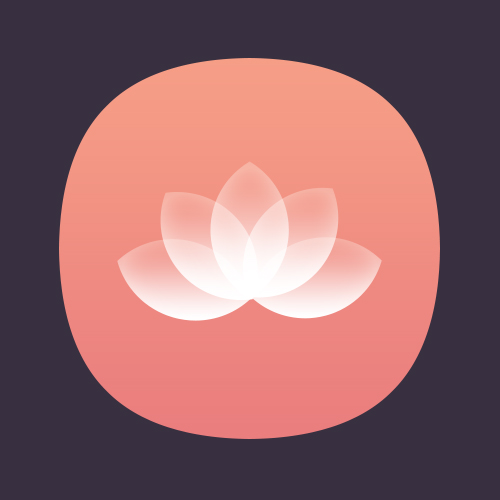
1. 新建画布,画一个圆。
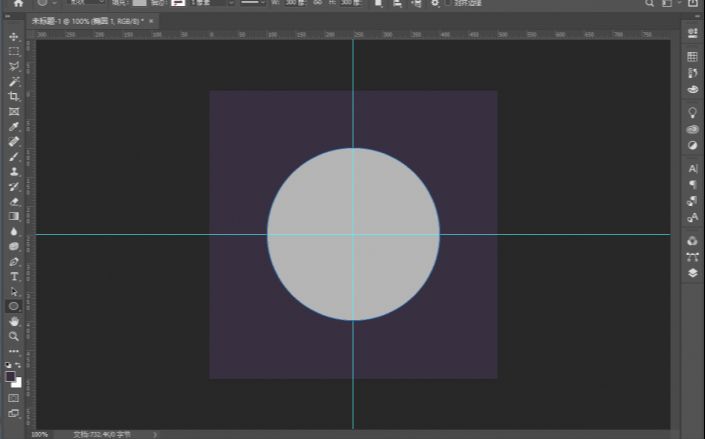
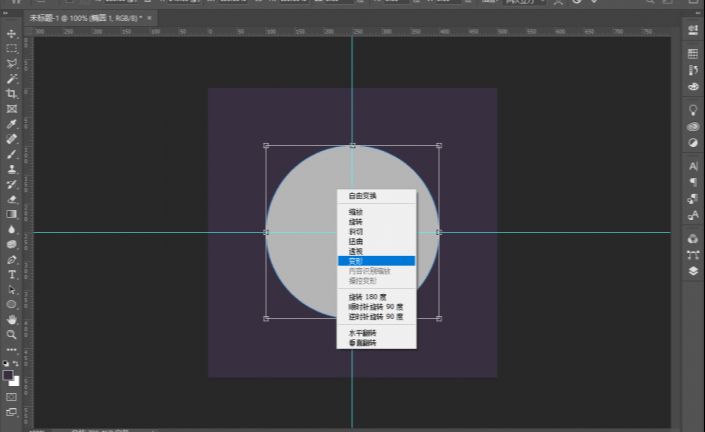
2. 选中圆,Ctrl+T,选择变形,在菜单栏找到膨胀,进行拉伸。
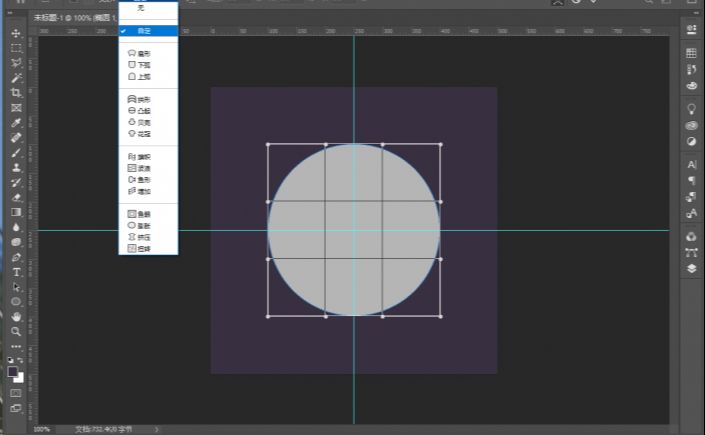
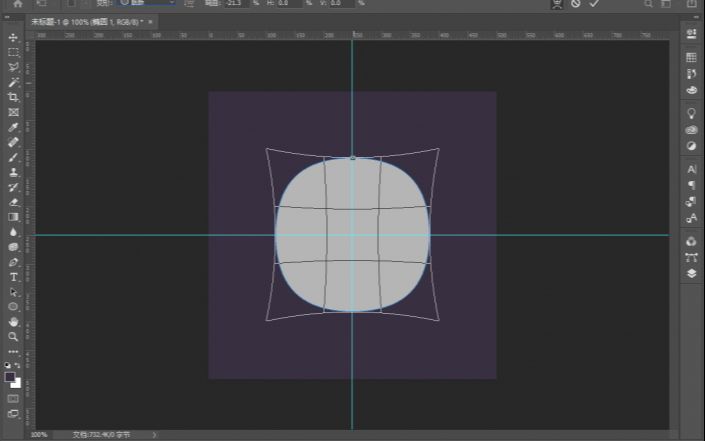
3. 加个图层样式渐变叠加。
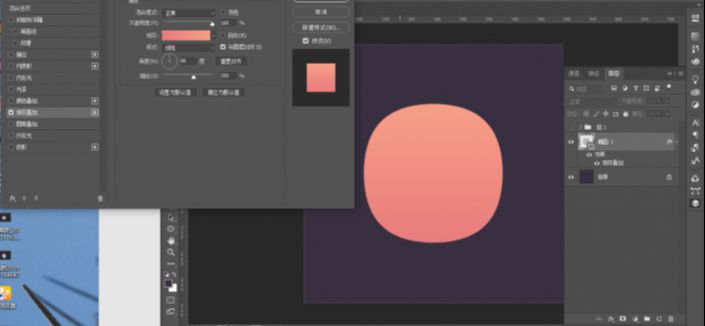
4. 制作花瓣部分,画两个相同的圆,Ctrl+E合并图层,用路径选择工具选中其中一个圆,选择路径查找器的相交,然后合并形状组件。

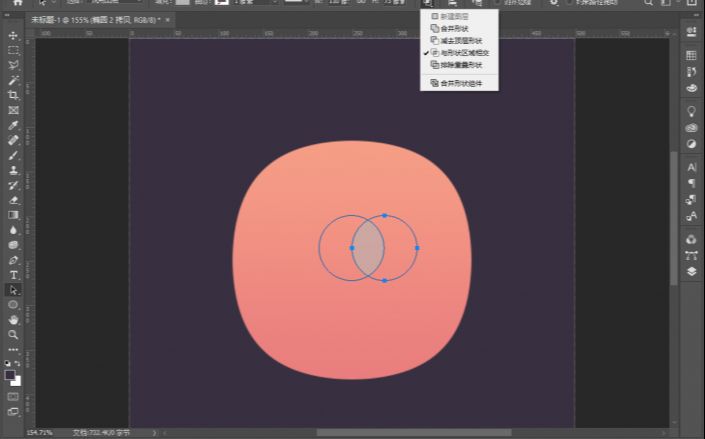
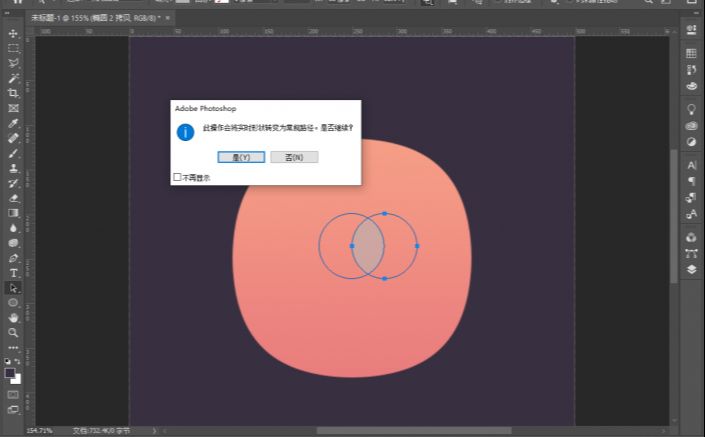
5. 将花瓣的填充改为0,添加渐变叠加,给一个白色渐变。
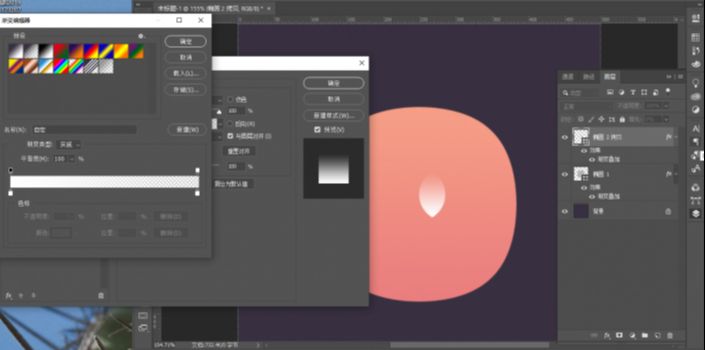
6. 再添加一个内发光,发光颜色比背景的淡色还要淡一点就行。
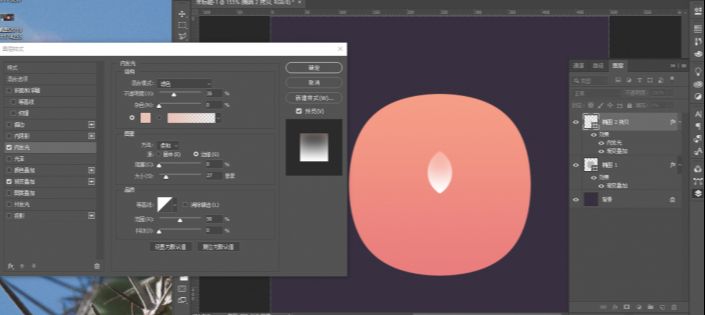
7. 一片花瓣做好了,其它的旋转复制,Alt+Shift+T旋转复制一个出来,按住Alt将中心点放在花瓣末端,然后旋转到合适的位置上。
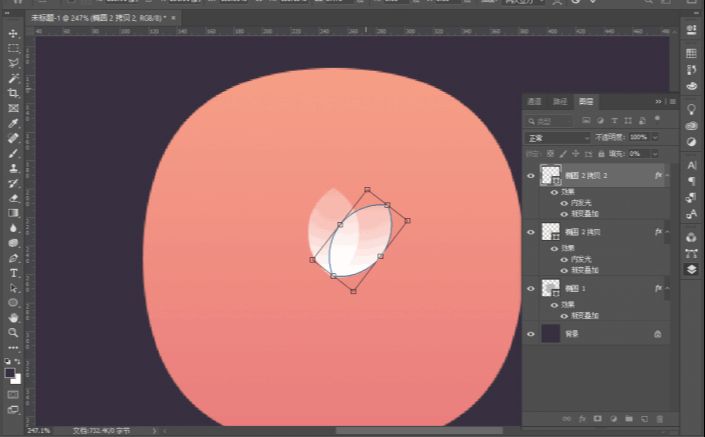
8. Ctrl+Alt+Shift+T,重复上一次的复制,重复多次可以旋转一周;去掉不需要的部分,调出参考线保证左右平衡。
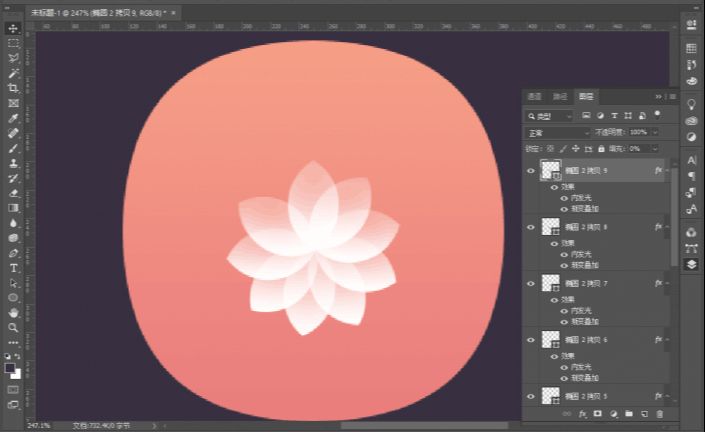
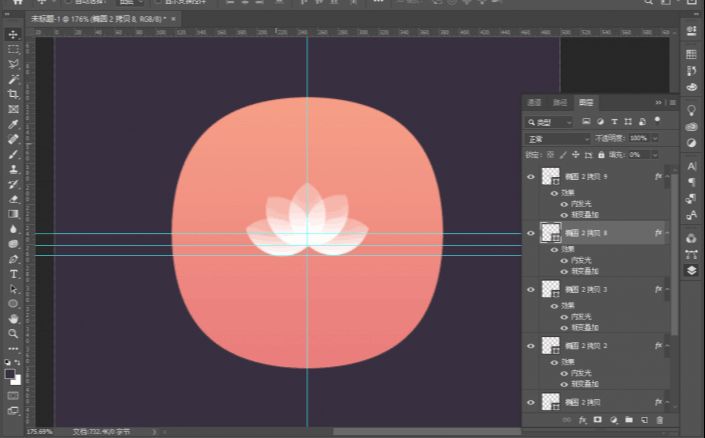
9.调整下大小。
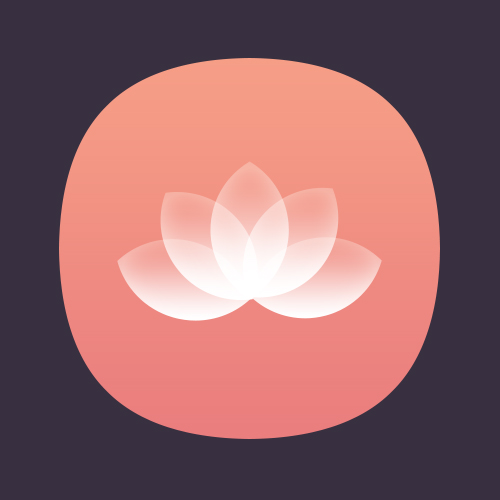
还没人评论,快来抢沙发~